Error 80180002, el servidor de administración de dispositivos móviles (MDM) no pudo autenticar al usuario
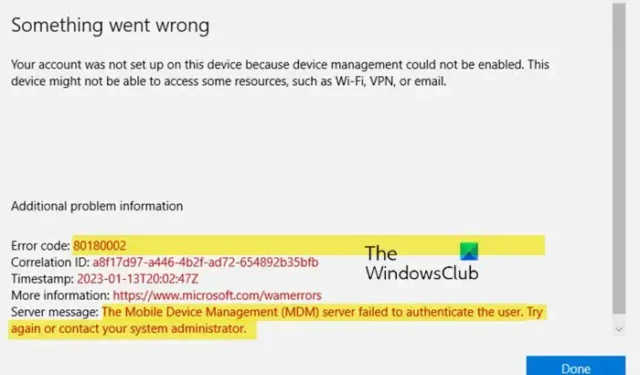
Al registrar un dispositivo Windows en una red escolar o laboral, algunos usuarios recibieron el error 80180002, el servidor de administración de dispositivos móviles (MDM) no pudo autenticar al usuario . Este error impide que los usuarios unan sus dispositivos a Azure Active Directory y se inscriban en MDM (Administración de dispositivos móviles).
El mensaje de error completo es:
Código de error 80180002
El servidor de administración de dispositivos móviles (MDM) no pudo autenticar al usuario. Vuelva a intentarlo o póngase en contacto con el administrador del sistema.
Si se encuentra entre los usuarios que encontraron este error, las soluciones proporcionadas en esta publicación lo ayudarán.
¿Qué es la autenticación MDM?
MDM o Mobile Device Management, permite a los administradores de TI administrar dispositivos móviles. Tiene diferentes métodos de autenticación que los administradores pueden habilitar para el inicio de sesión seguro para los usuarios designados. MDM juega un papel crucial en el entorno corporativo. Cuando una organización ejecuta todo desde la nube, los empleados pueden acceder a la red de la empresa de forma segura. La autenticación MDM es el proceso de autenticación de un usuario mientras accede a la red de la empresa.
El servidor de administración de dispositivos móviles (MDM) no pudo autenticar al usuario, error 80180002
Las siguientes soluciones lo ayudarán a corregir el error 80180002, el servidor de administración de dispositivos móviles (MDM) no pudo autenticar el error del usuario al registrar su dispositivo en Azure Active Directory.
- Asegúrate de que tu cuenta no esté deshabilitada
- Cambiar la configuración de MDM y MAM
A continuación, proporcionamos todas estas soluciones en detalle.
1] Asegúrese de que su cuenta no esté deshabilitada
Azure Active Directory permite a los usuarios deshabilitar sus dispositivos. Con esta función, puede deshabilitar sus dispositivos perdidos y los dispositivos que ya no están en uso. Compruebe si su dispositivo está deshabilitado o no. Los siguientes pasos te ayudarán:
- Inicie sesión en Azure AD.
- Vaya a » Dispositivos > Administrar dispositivos «.
- Expande la pestaña de tu dispositivo.
Si muestra el mensaje » El dispositivo está deshabilitado «, comuníquese con el administrador del sistema para volver a habilitar su dispositivo.
2] Cambiar la configuración de MDM y MAM
Si su dispositivo ya está habilitado, el mensaje de error se produce debido a la configuración incorrecta de MDM o MAM en Microsoft Intune. Solo su administrador puede cambiar la configuración de MDM o MAM. Además, el administrador debe tener una suscripción a Microsoft Intune. Si es un administrador, siga las instrucciones a continuación para solucionar el problema. Sin una suscripción a Intune, no podrá cambiar la configuración de MDM o MAM.
- Inicie sesión en Azure Portal y vaya a Azure Active Directory.
- Seleccione Movilidad (MDM y MAM) en el lado izquierdo.
- Seleccione Microsoft Intune .
- Cambie las opciones de ámbito de usuario de MDM y ámbito de usuario de MAM a Ninguno .
- Guardar cambios.
¿Cuál es el código de error 0x80180003?
El código de error 0x80180003 ocurre cuando un usuario no está autorizado para inscribirse en Microsoft Intune o Azure AD. Cuando ocurra este error, verá el siguiente mensaje:
Algo salió mal. Este usuario no está autorizado para inscribirse. Puede intentar hacer esto nuevamente o comunicarse con el administrador del sistema con el código de error 80180003.
Este error puede ocurrir debido a muchas causas, como que el usuario tiene la edición Home de Windows 11/10, el dispositivo del usuario está bloqueado por el administrador, ya ha inscrito la cantidad máxima de dispositivos permitidos en Intune, etc.
Espero que las soluciones proporcionadas en este artículo le hayan ayudado a resolver el problema.



Deja una respuesta